Epic Games 서버에 대한 최근 패치는 전 세계 게이머들에게 몇 가지 큰 골칫거리를 안겨주었습니다. 좋은 소식은 사용 가능한 수정 프로그램이 있다는 것입니다. 이 문제에 익숙하지 않은 분들을 위해 말씀드리자면, 에픽게임즈 서버는 어떤 이유로 게임 서버에 접속할 수 없습니다. 이로 인해 게이머에게 심각한 지연 및 연결 문제가 발생합니다. 이 문제에 대한 해결책은 단순히 컴퓨터를 다시 시작하는 것입니다. 이렇게 하면 DNS 캐시가 지워지고 Epic Games 서버가 게임 서버에 다시 연결할 수 있습니다. 여전히 문제가 있는 경우 DNS 캐시 플러시를 시도할 수 있습니다. 명령 프롬프트를 열고 'ipconfig /flushdns'를 입력하면 됩니다. 이 정보가 Epic Games 서버 문제를 해결하는 데 도움이 되기를 바랍니다.
게이머에 따르면 Epic Games 런처는 때때로 오류로 인해 정지되며 LS-0005도 그중 하나입니다. 에러 메시지 LS-0005: 패치 서버 접속 실패 안에 서사시 게임 장치의 네트워크 연결 및 서버 충돌과 같은 여러 가지 이유로 화면에 나타납니다. 다른 게임과 동일한 보트에 있는 경우 걱정하지 마십시오. 이 기사에서는 문제를 해결하기 위한 원인과 솔루션을 살펴보겠습니다.

Epic Games에서 LS-0005가 패치 서버에 접속하지 못하는 문제를 수정했습니다.
마주치면 LS-0005: 패치 서버 접속 실패 Epic Games에서 아래 해결 방법에 따라 문제를 해결하세요.
windows 10 thread_stuck_in_device_driver
- 에픽게임즈 서버를 확인하세요
- 인터넷 연결 확인
- Google DNS로 전환
- 네트워크 프로토콜 재설정
- 인터넷 연결 문제 해결사 실행
문제 해결 가이드부터 시작하겠습니다.
1] 에픽게임즈 서버 확인
오류 'LS 0005는 패치 서버에 연결할 수 없습니다'는 서버 오류의 결과일 수 있습니다. 에픽게임즈 서버가 다운되어 이런 오류가 뜨는 경우가 있습니다. 이러한 경우 다운 감지기 중 하나를 사용하여 다운 또는 유지 보수 중인지 확인할 수 있습니다. 당신이 할 수 있는 일이 없기 때문에 개발자가 문제를 해결할 때까지 기다릴 수 있습니다. 서비스가 시작되고 실행되면 게임을 플레이할 수 있습니다.
권한 창 7을 변경할 수 없습니다
2] 인터넷 연결 확인
같은 이유로 오류가 발생하므로 문제를 해결하려면 빠르고 안정적인 인터넷 연결이 필요합니다. 따라서 우리는 온라인 무료 속도 테스터를 사용하여 대역폭을 확인하고 인터넷이 안정적인지 확인할 것입니다. 그렇지 않으면 라우터를 다시 시작하고 문제가 지속되는지 확인하십시오. 다시 시작이란 네트워크 장치의 전원을 껐다가 켜는 것을 의미합니다. 여기에는 장치를 끄고 커패시터가 방전될 때까지 1분간 기다린 다음 케이블을 연결하는 작업이 포함됩니다. 장치를 다시 시작한 후에도 문제가 지속되면 ISP에 연락하여 문제를 해결하도록 요청하십시오.
3] Google DNS로 전환
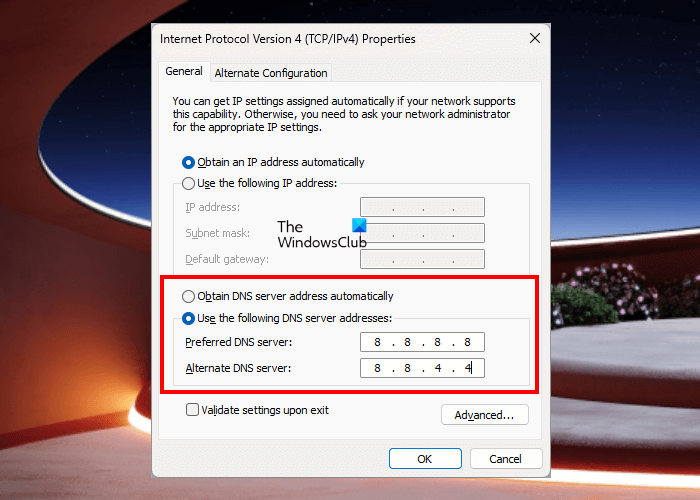
기본 DNS 서버는 이러한 네트워크 문제의 원인 중 하나입니다. 이 문제를 해결하기 위해 기본 DNS를 신뢰할 수 있는 공용 DNS 서버로 변경할 예정입니다. Google은 사용자가 가장 권장하는 DNS 서버 중 하나이므로 사용합니다. 아래 단계에 따라 Google DNS 서버로 변경하십시오.
애니메이터 대 애니메이션 프로그램
- Win+R을 눌러 실행 대화 상자를 엽니다.
- 유형 ncpa.cpl 그런 다음 Enter 버튼을 눌러 실행하십시오. 네트워크 연결 창문.
- 현재 활성화된 인터넷 연결을 선택하고 마우스 오른쪽 버튼으로 클릭합니다.
- 이제 클릭 형질 나타나는 상황에 맞는 메뉴의 항목.
- 선택하다 인터넷 프로토콜 버전 4(TCP/IPv4) 옵션을 클릭하고 형질 옵션.
- 클릭 다음 DNS 서버 주소 사용 옵션을 선택한 다음 해당 필드에 다음 주소를 입력합니다. |_+_|
- 그런 다음 이전 화면으로 돌아가서 선택 인터넷 프로토콜 버전 6(TCP/IPV6) 옵션을 클릭하고 형질.
- 선택하다 다음 DNS 서버 주소 사용 옵션을 선택하고 주어진 필드에 다음 주소를 입력하십시오: |_+_|
- 마지막으로 클릭 적용 > 확인 버튼을 눌러 Google DNS 서버로 전환합니다.
이제 Epic Games를 다시 시작하고 문제가 해결되었는지 확인하십시오.
4] 네트워크 프로토콜 재설정
시스템의 불량 네트워크는 네트워크 장애로 인한 것일 수 있습니다. 네트워크 프로토콜을 재설정하면 캐시된 모든 네트워크 데이터가 제거되고 더 빠른 인터넷 액세스를 얻을 수 있습니다. 네트워크를 다시 시작하려면 시작 메뉴로 이동하여 관리자 권한으로 명령 프롬프트를 검색하십시오. 이제 다음 명령을 실행하고 각각에 대해 Enter 키를 누릅니다.
|_+_|이제 장치를 다시 시작하고 런처를 열어 문제가 여전히 있는지 확인하십시오.
5] 인터넷 연결 문제 해결사를 실행합니다.
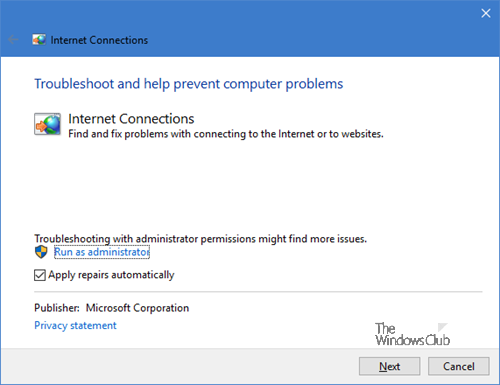
0xc000014c
네트워크 프로토콜을 재설정해도 원하는 결과를 얻지 못한 경우 이 솔루션에서는 네트워크 문제 해결사를 실행합니다. 동일한 작업을 수행하려면 Win + I를 눌러 설정을 엽니다. 이제 시스템 > 문제 해결 > 기타 문제 해결사로 이동합니다. . '가장 자주' 메뉴에서 다음을 클릭합니다. 인터넷 연결 실행을 선택합니다. 그런 다음 Epic Games를 실행하고 오류가 표시되는지 확인합니다. 이것이 오류를 수정하기를 바랍니다.
많은 Epic Games 사용자는 네트워크 오류 유형에 불과한 소켓 열기 오류도 경험했습니다. 이는 사용자가 Epic Games 서비스에 로그인하려고 할 때 발생합니다. 이 오류가 발생하면 Epic Games 소켓 열기 오류가 발생하면 어떻게 해야 하는지 가이드를 확인하세요.
읽다 : 에픽게임즈 오류 코드 LS-0015를 수정합니다.















